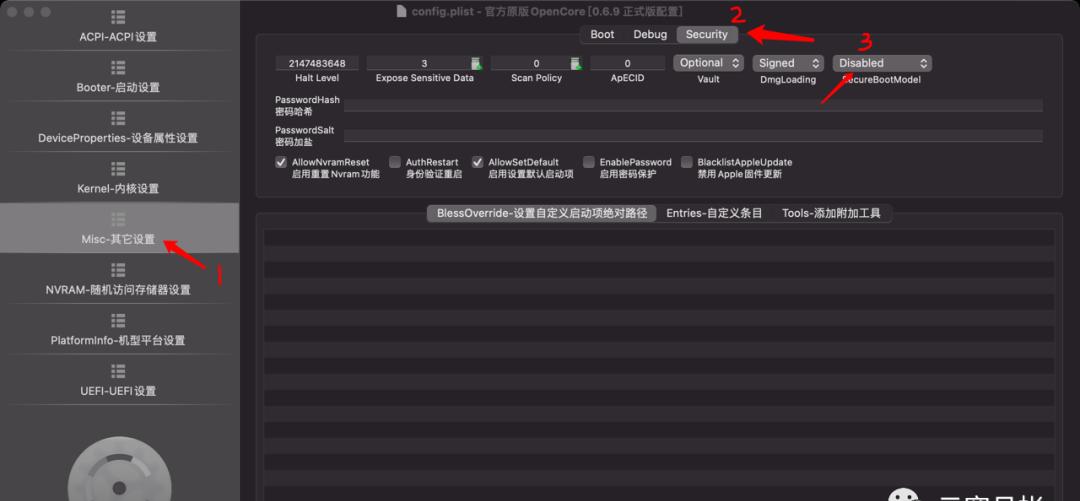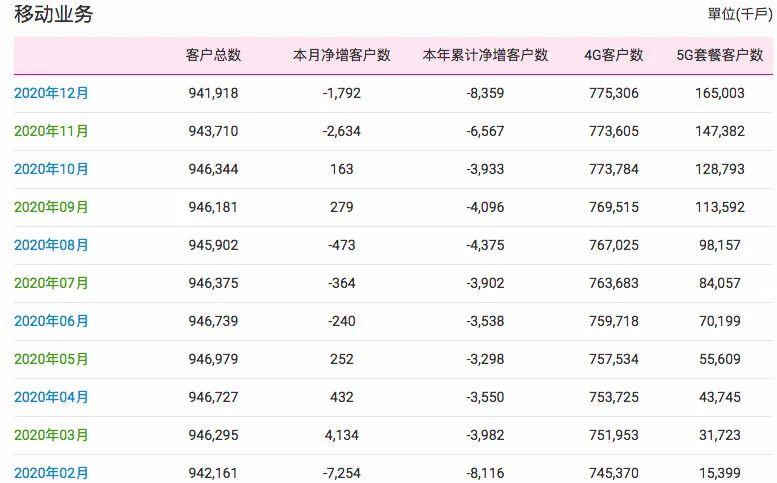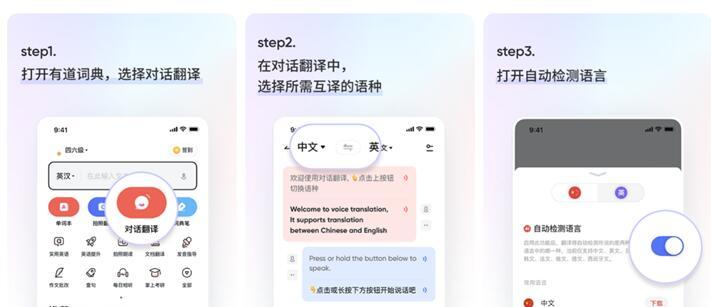如何设置共享打印机

在家里有几个人用电脑,或在公司办公室多人用电脑,但打印机只有一台,在这种情况下,如何把打印机共享给每台电脑使用,这里简单介绍设置方法:
以win10系统为例说明
1.首先确定电脑A已经安装了打印机并且共享。
在桌面左下角搜索框中输入“控制面板”按enter键,如下图:
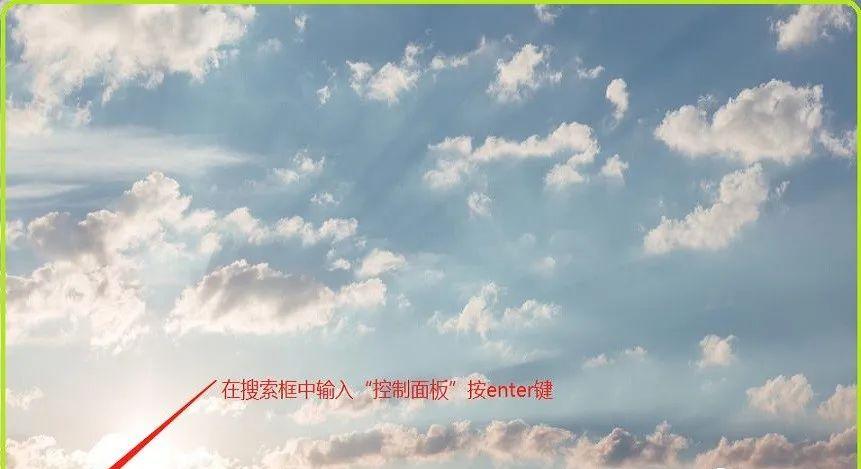
2
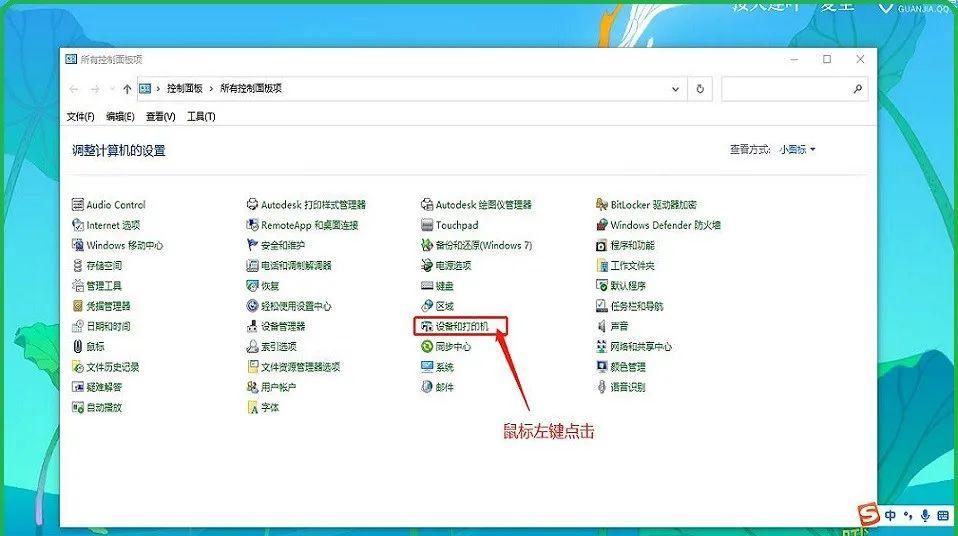
3、随后出现“添加打印机”界面,如下图:
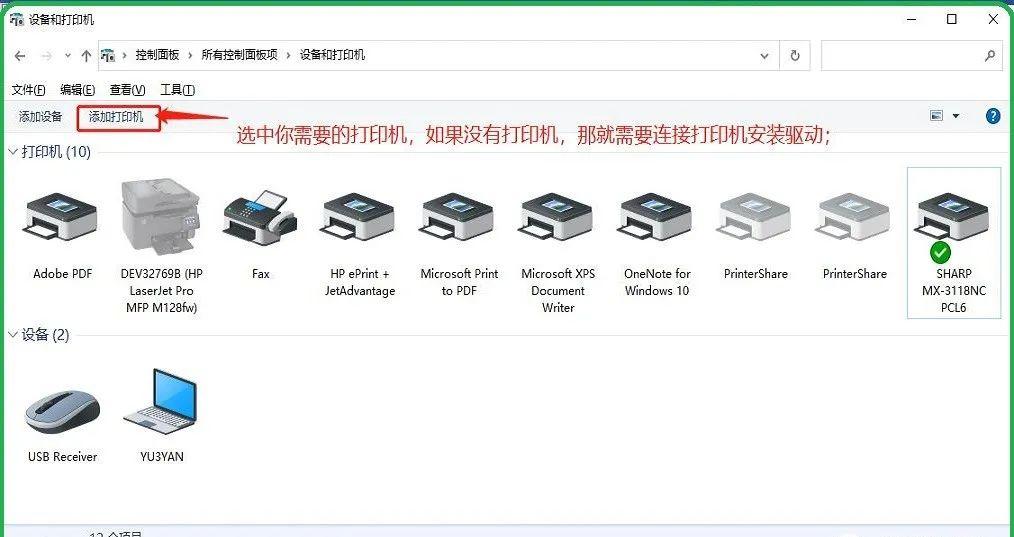
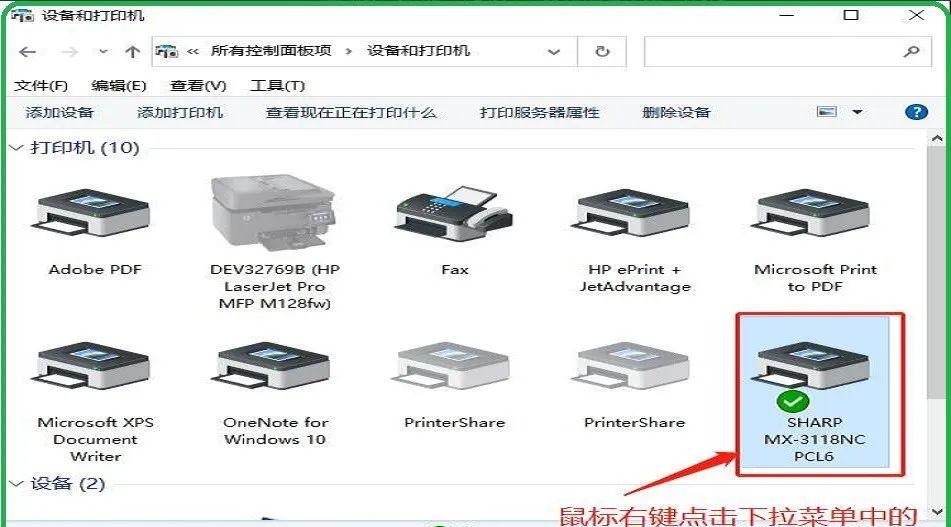
(如果没有找到打印机图标,应新连接一台打印机到此电脑,并安装驱动,驱动可以在打印机厂家官网搜索;)

6、如果打印机共享成功,打印机共享图标显示2个人像图标,如下图:
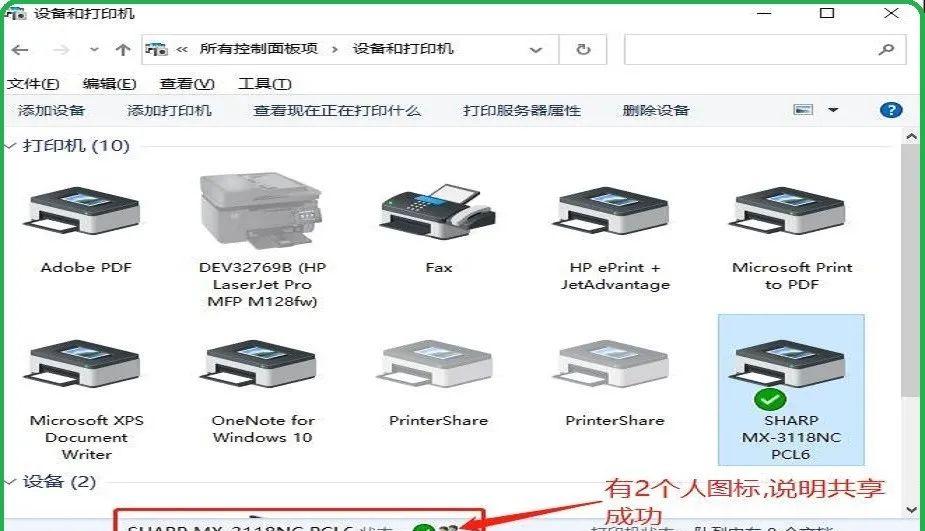
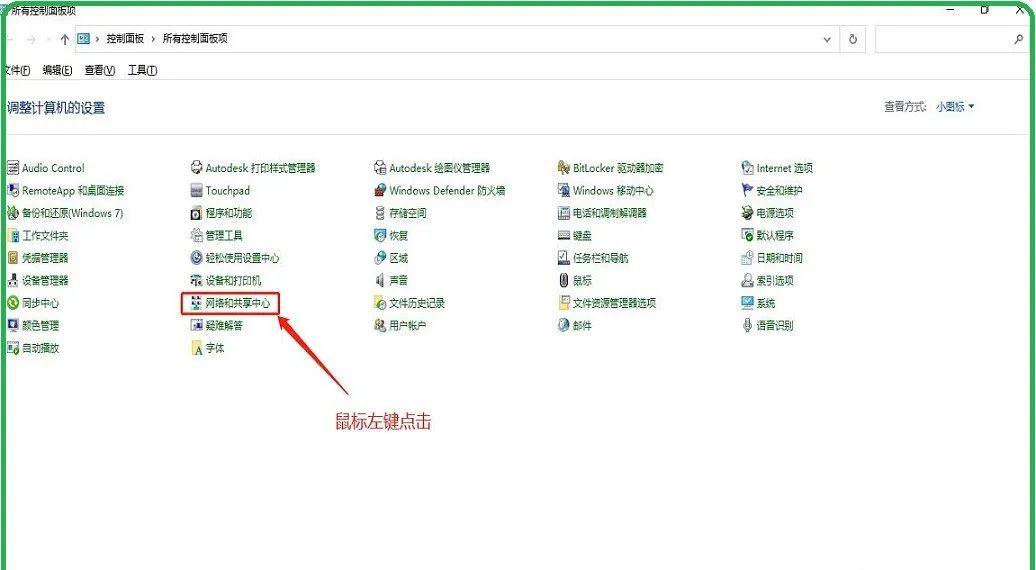
8、 进入“高级共享设置”,如下图:
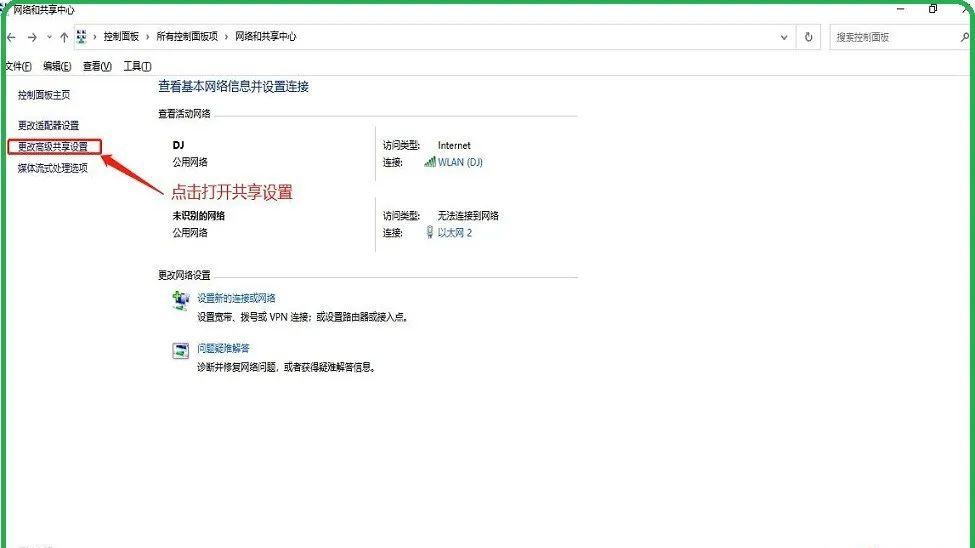
9、 设置电脑B共享电脑A打印机;先检查两台电脑是不是同一工作组,如下图:
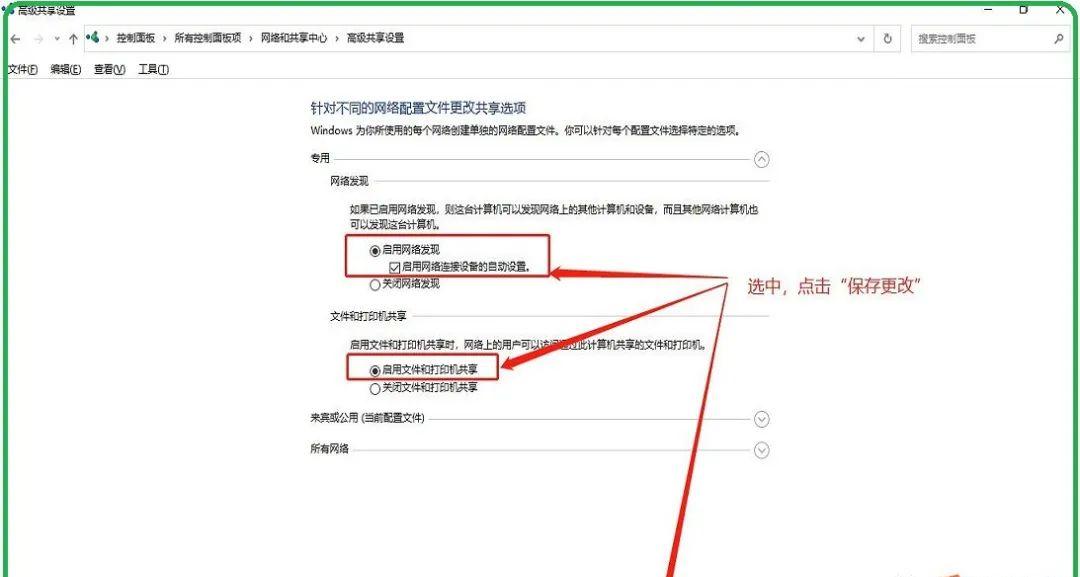
10、 要共享打印机多台电脑,最好在同一网段、同一局域网内,需要共享打印机的电脑要固定IP,否则可能找不到共享的电脑打印机。
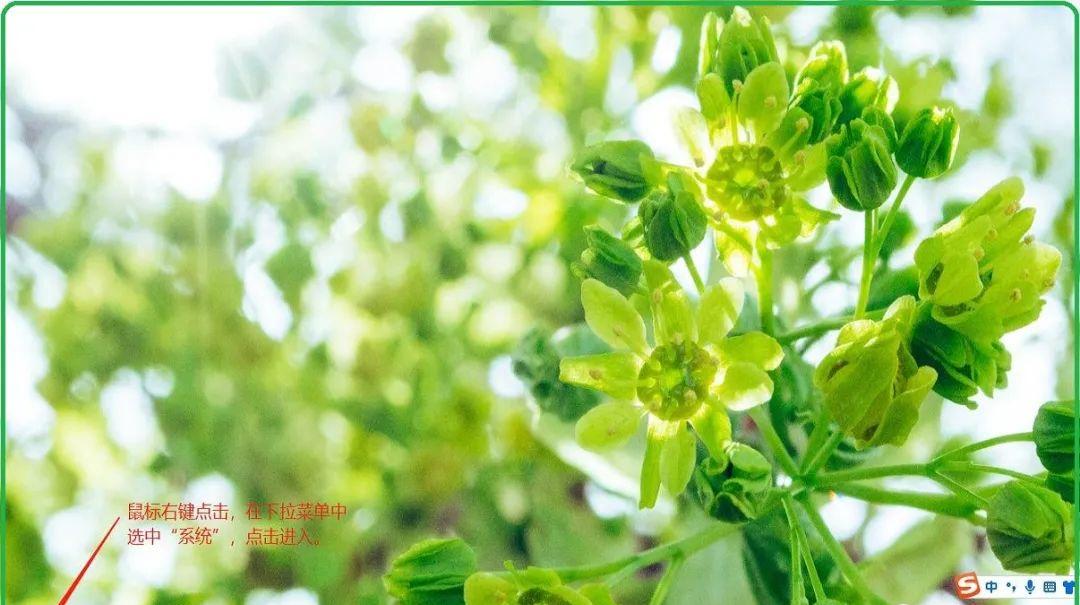
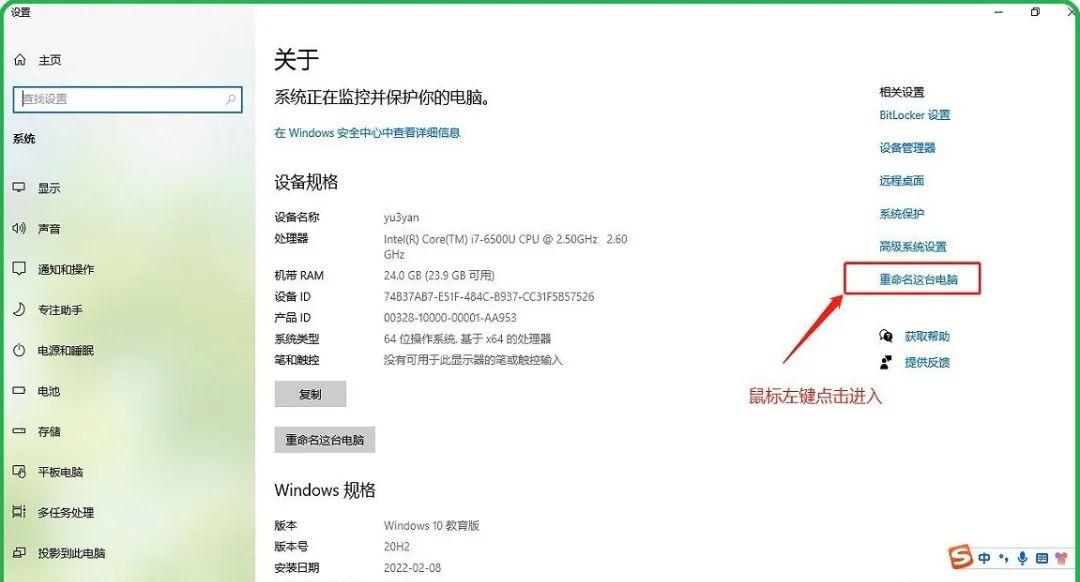
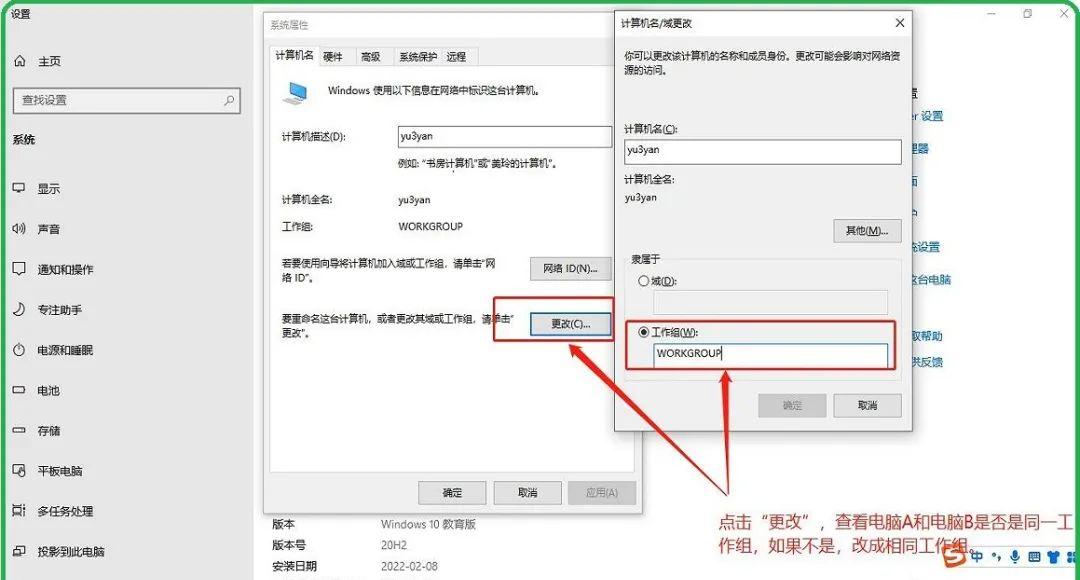
11、 在资源管理搜索栏\\输入共享打印机连接电脑名称,如下图:
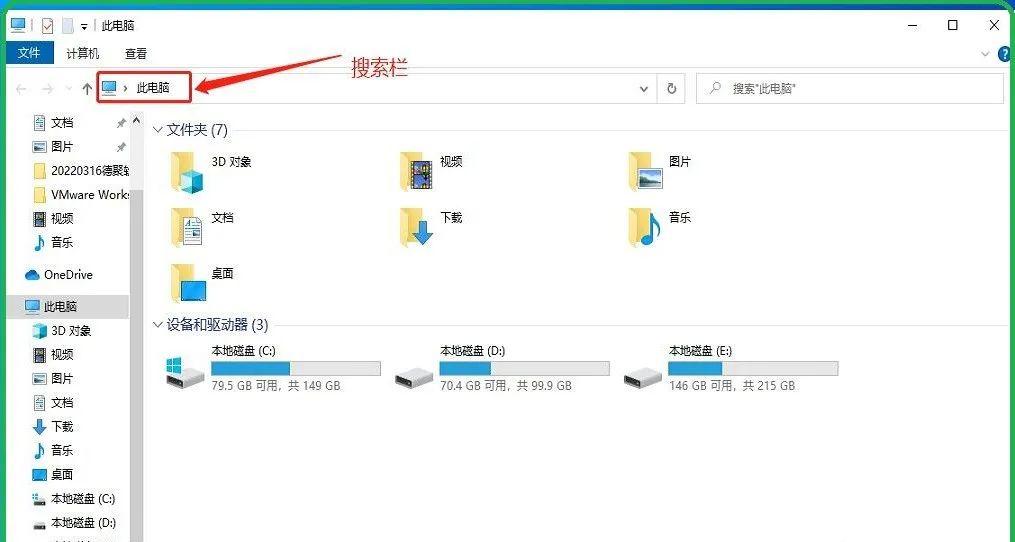
搜索打印机,
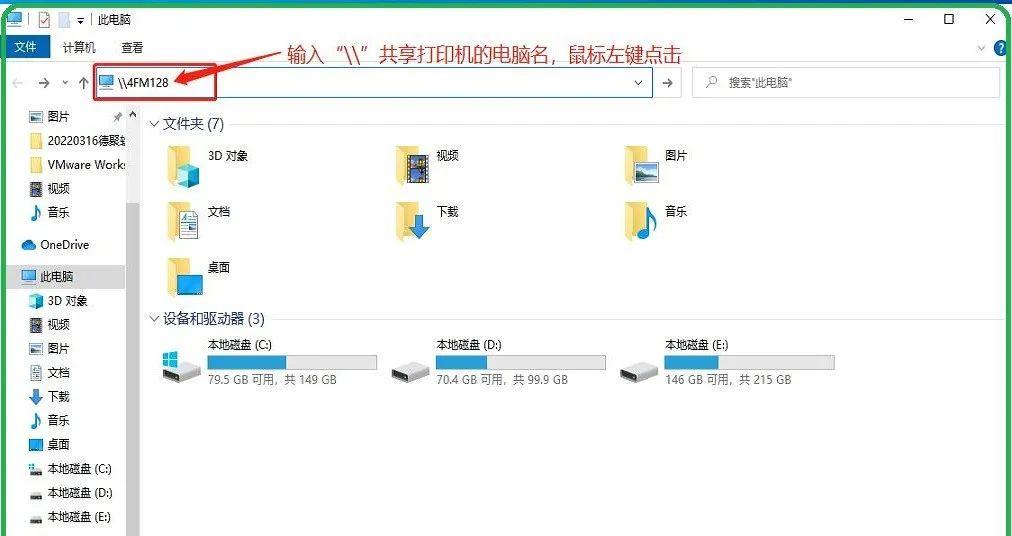
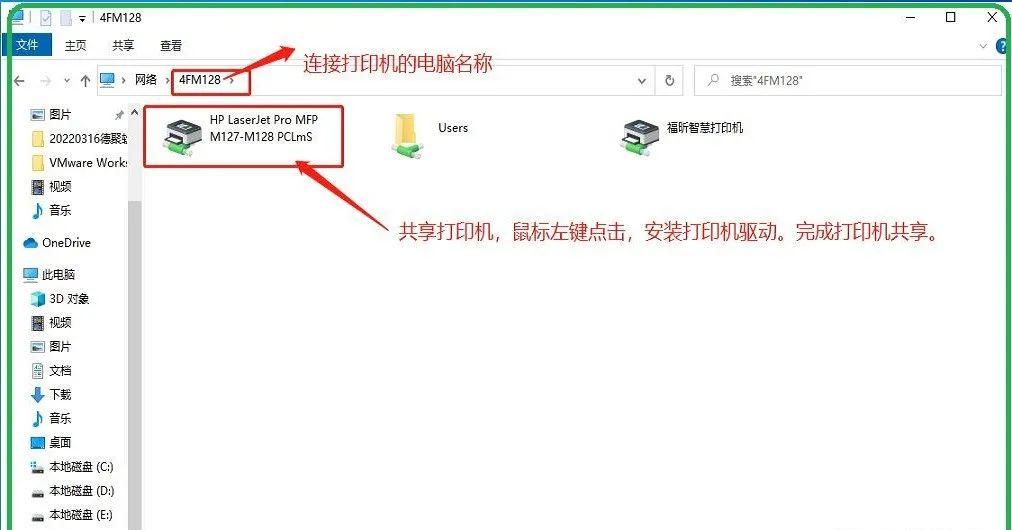
打印机共享在电脑使用中经常遇上,如何设置,希望给你带来帮助。